CutThePrice es el nombre de un adware que también se considera un programa no deseado, ya que su autor no especifica claramente al usuario la cantidad de publicidad que desplegará a partir del primer momento en que el programa se encuentre instalado.
Los anuncios generados por CutThePrice podrán ser vistos de múltiples formas y localidades, ya sea dentro del contenido de los sitios que visitas regularmente (en forma de pop-up, banners, palabras subrayadas…), o a través de ventanas intempestivas que se abren de forma automática o siguiendo cada clic que realices. Dicha publicidad viene acompañada del texto Ads by CutThePrice o Powered by CutThePrice.
Si has sido infecto por CutThePrice, nada de lo que hagas pasará desapercibido para los autores de este molesto programa, ya que ha sido desarrollado para poder registrar información importante tal como la versión de tu sistema operativo, información sobre tu navegador, sitios consultados, palabras clave de tus búsquedas, dirección IP, localización geográfica, y otros datos parecidos que pueden servir para identificarte personalmente.
Para evitar este tipo de inconvenientes, es imperativo que personalices la instalación de toda aplicación que deseas agregar a tu sistema (especialmente aquellos que son gratuitos), de tal forma que rechaces la instalación de cualquier complemento ofrecido al deseleccionar todas aquellas casillas que estén seleccionadas por defecto.
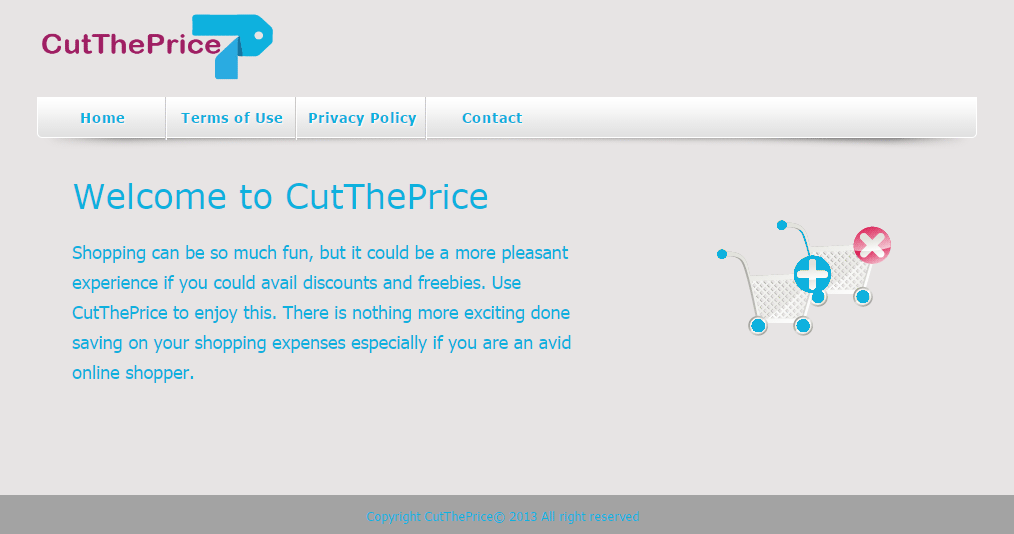
Podemos encontrarnos con una especie de sitio oficial dedicado a CutThePrice, sin embargo no está disponible para descarga en dicho sitio, únicamente presenta los términos legales del «programa».
En nuestro último análisis pudimos constatar que CutThePrice es considerado como adware por los 24 antivirus de la lista siguiente:
Ver los 20 otros detecciones antivirus
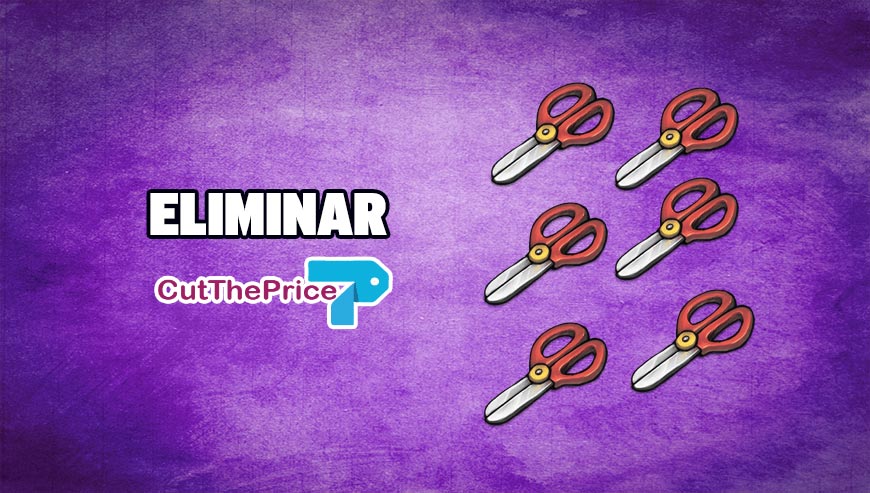
¿Cómo eliminar CutThePrice ?
Eliminar CutThePrice con el programa Adwcleaner
AdwCleaner escanear su ordenador para los servicios maliciosos, carpetas, archivos, accesos directos, elementos del Registro y Productos. Como AdwCleaner intenta eliminar estos contenidos maliciosos también limpiará el Internet Explorer, Chrome y Firefox. Se recomienda encarecidamente utilizar AdwCleaner varias veces al mes para mantener tu ordenador limpio de adware, pop-ups, secuestradores de navegador o barras de herramientas.
- Descarga en el escritorio :
Descargar AdwCleaner - Ejecuta adwcleaner.exe (Si usas Windows Vista/7 u 8 presiona clic derecho y selecciona Ejecutar como Administrador.)
- Presionas y das en Escanear y esperas a que el programa haga lo suyo.
- Si encuentra algo ,lo podremos ver en las diferentes pestañas (archivos, carpetas, registro, etc...) nos aseguramos que todos los elementos encontrados están seleccionados(por defecto aparecen todos marcados).
- Ejecutamos Limpiar para realizar la limpieza y si nos pide reiniciar el PC lo hacemos.
Eliminar CutThePrice con MalwareBytes Anti-Malware
Malwarebytes AntiMalware es un antivirus especializado en detectar y eliminar todo tipo de malware como CutThePrice. MalwareBytes Antimalware es totalmente gratuito para su uso ilimitado, no incluye la protección en tiempo real ni la planificación de actualizaciones y los exámenes, dicha protección y planificación están reservadas para la versión Premium de pago.

- Descarga Malwarebytes Anti-Malware dandole clic en el botón de abajo y lo guardas en el escritorio :
Versión Premium Versión gratuita (sin función de protección)
- Haga doble clic en el archivo descargado para iniciar la instalación del software.
- Si es la primera vez que instalamos Malwarebytes, pulsamos en Arreglar ahora y depues Actualizar ahora.
- Vamos a la pestaña Analizar su PC.
- Elegimos Análisis completo.
- Pulsamos Analizar Ahora.
- Si nos sale aviso de nuevas actualizaciones, pulsamos en Actualizar Ahora.
- Una vez terminado, pulsamos en Todos a cuerentena.
- El sistema pedirá reiniciar para completar la limpieza.
Restablecer su navegador (si es necesario)
Si después de seguir todos los pasos anteriores CutThePrice está todavía presente en su computadora, usted puede reiniciar su navegador siguiendo las instrucciones de abajo.
- Abre Chrome
- Ir a las tres rayas en la esquina superior derecha
 y seleccionar Configuración.
y seleccionar Configuración. - Desplácese hacia abajo hasta el final de la página, y buscar Mostrar configuración avanzada.
- Desplácese hacia abajo una vez más al final de la página y haga clic en Restablecer configuración del explorador.
- Haga clic en Restablecer una vez más.
- Abre Firefox
- En la barra de direcciones de Firefox teclea about:support.
- En la página que se muestra, haz clic en Reiniciar Firefox .
- Abre Internet Explorer (en modo Escritorio si utilizas Internet Explorer 10 u 11)
- Haz clic en el icono Herramientas
 seleccione Opciones de Internet, ve a la pestaña Avanzada.
seleccione Opciones de Internet, ve a la pestaña Avanzada. - Seleccione el botón Reset.
- Habilitar Eliminar configuración personal.
- Haz clic, en el botón Restablecer.
- Reinicie Internet Explorer.




